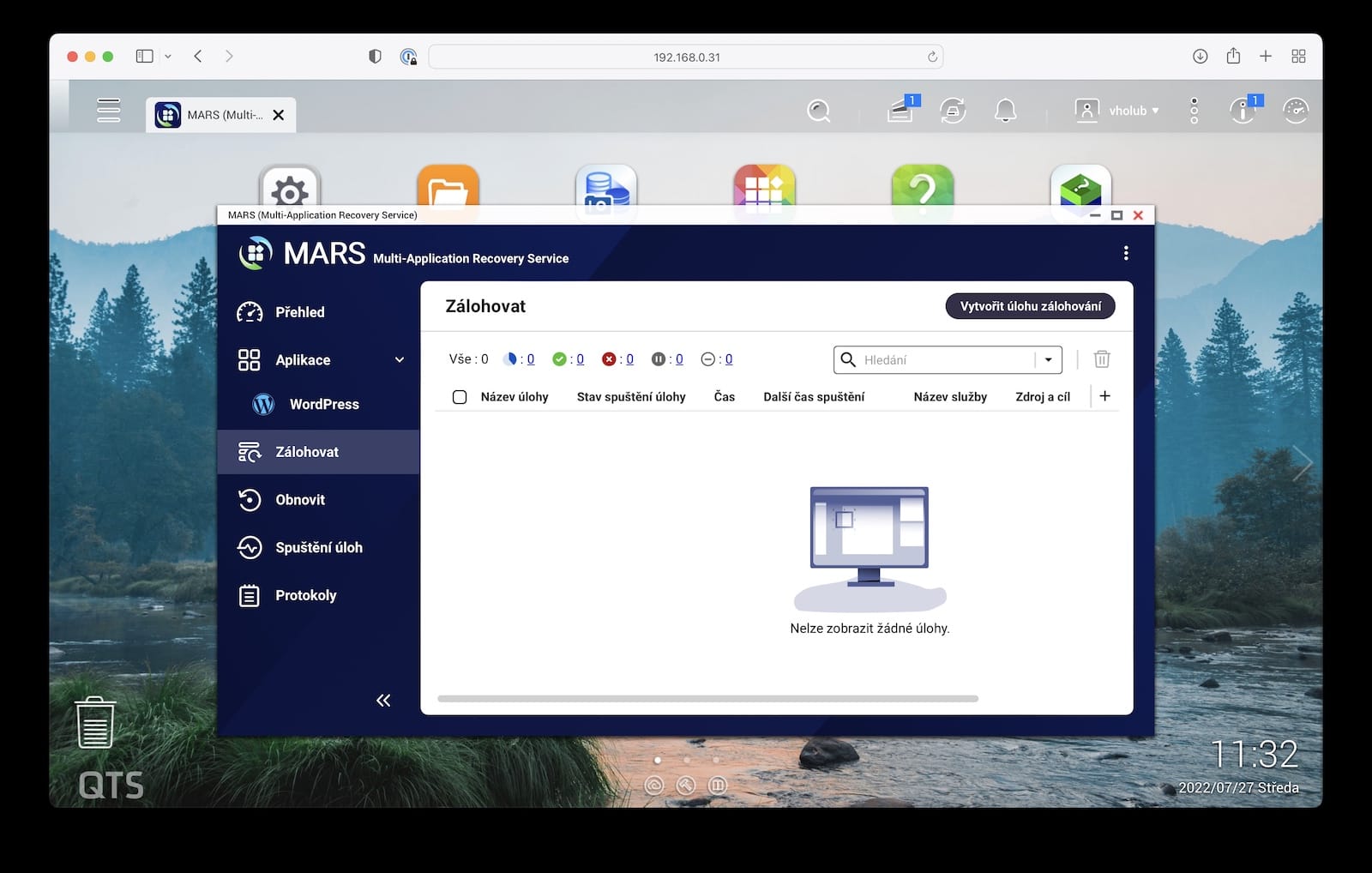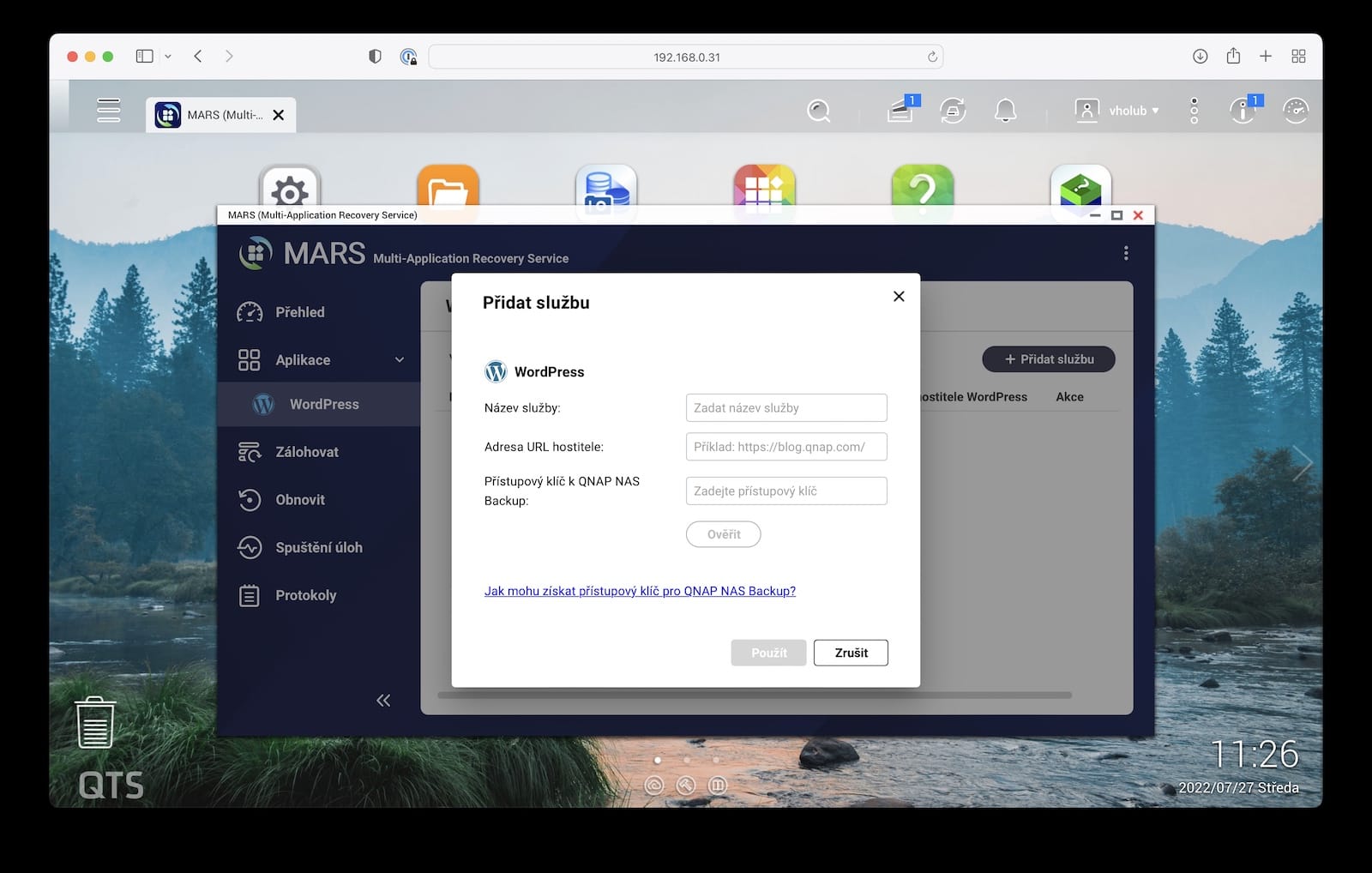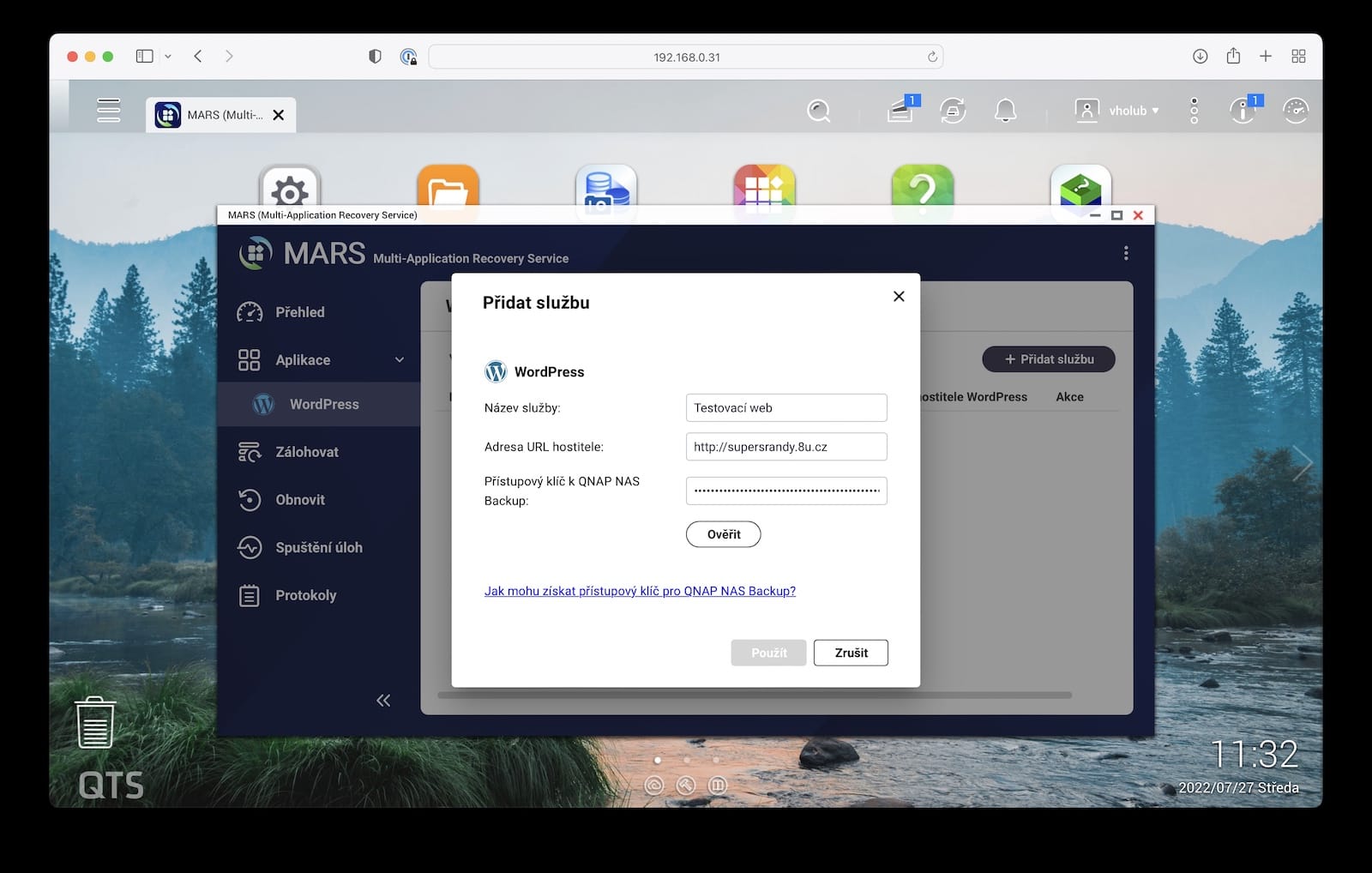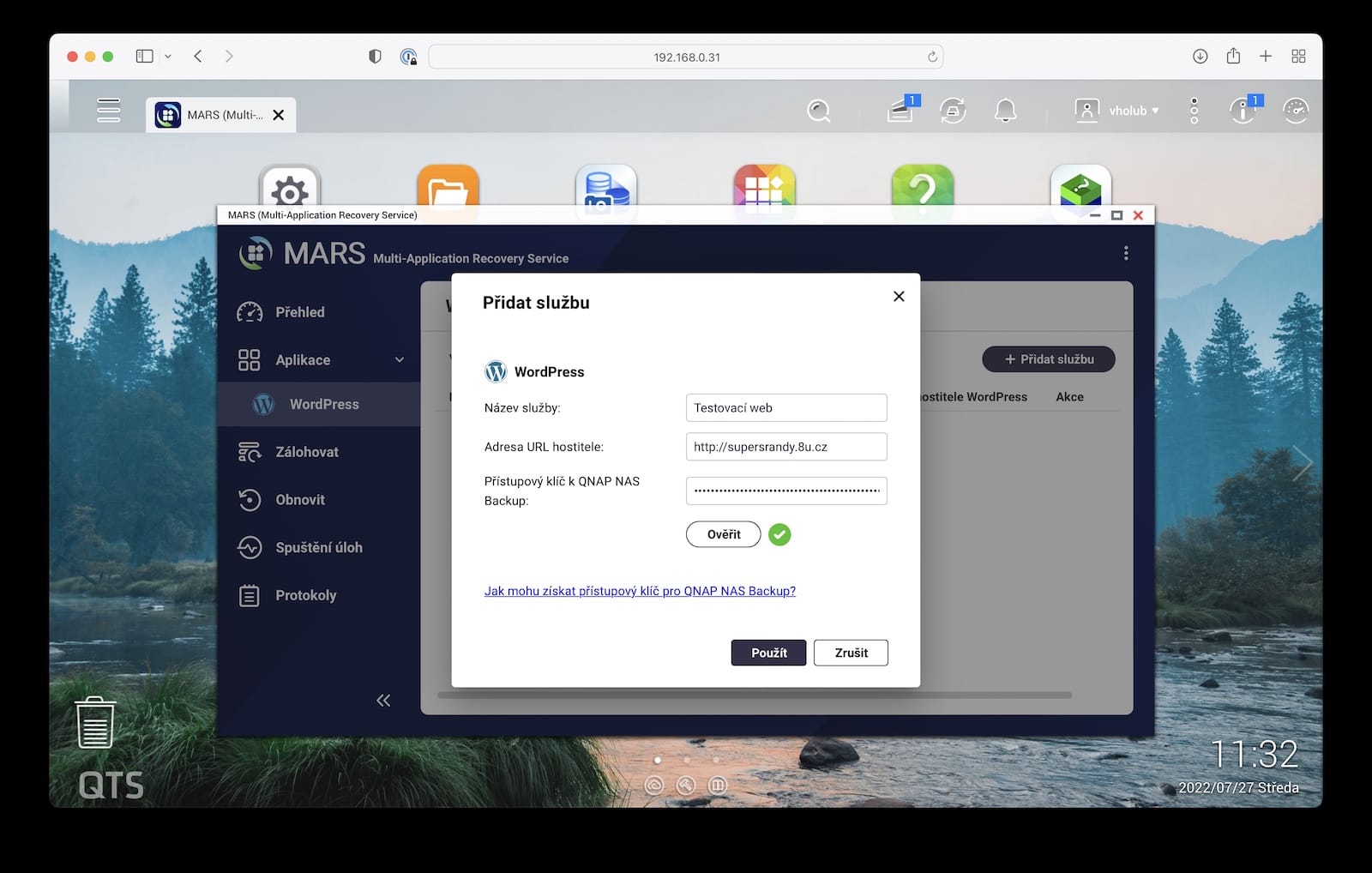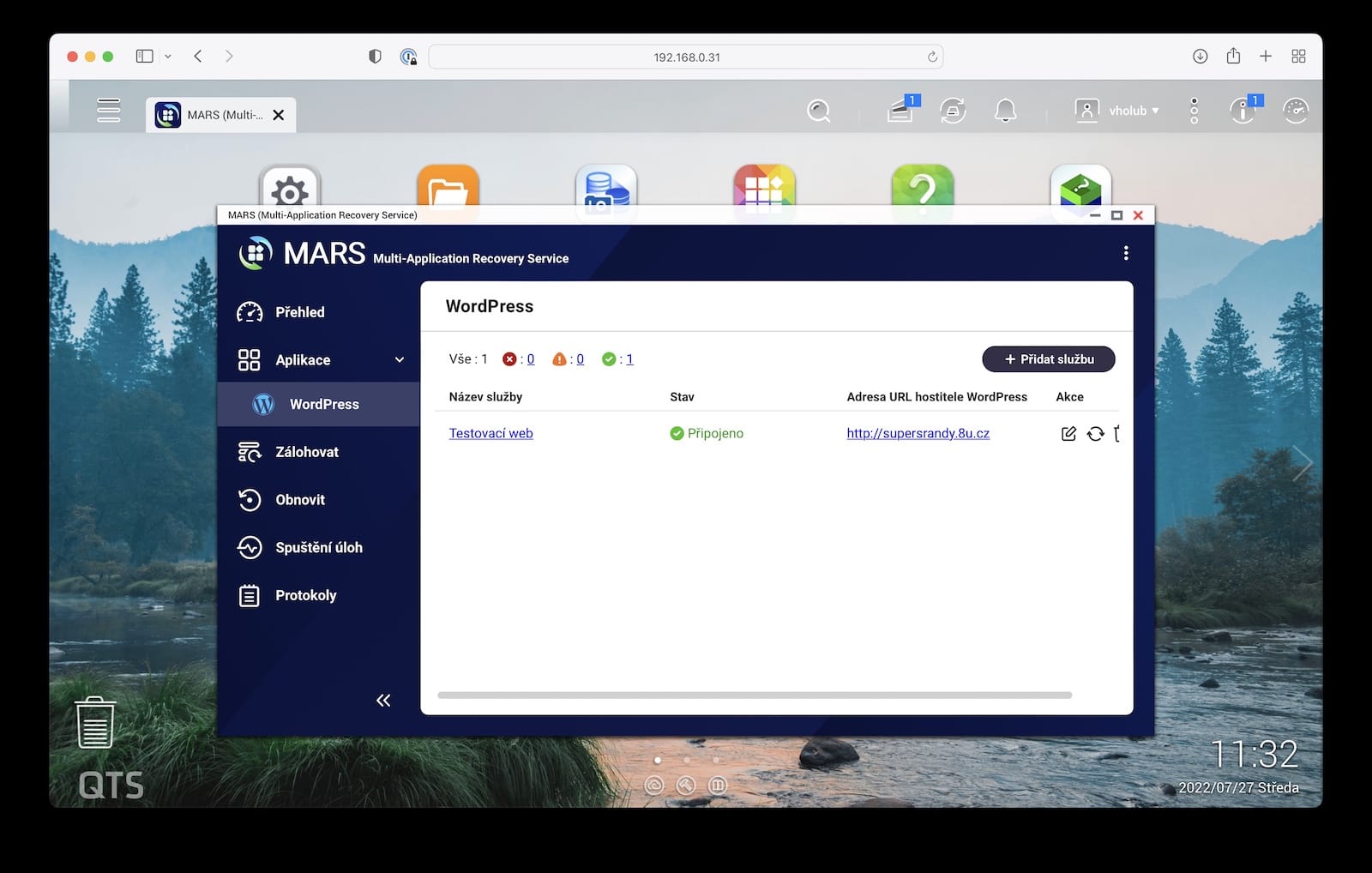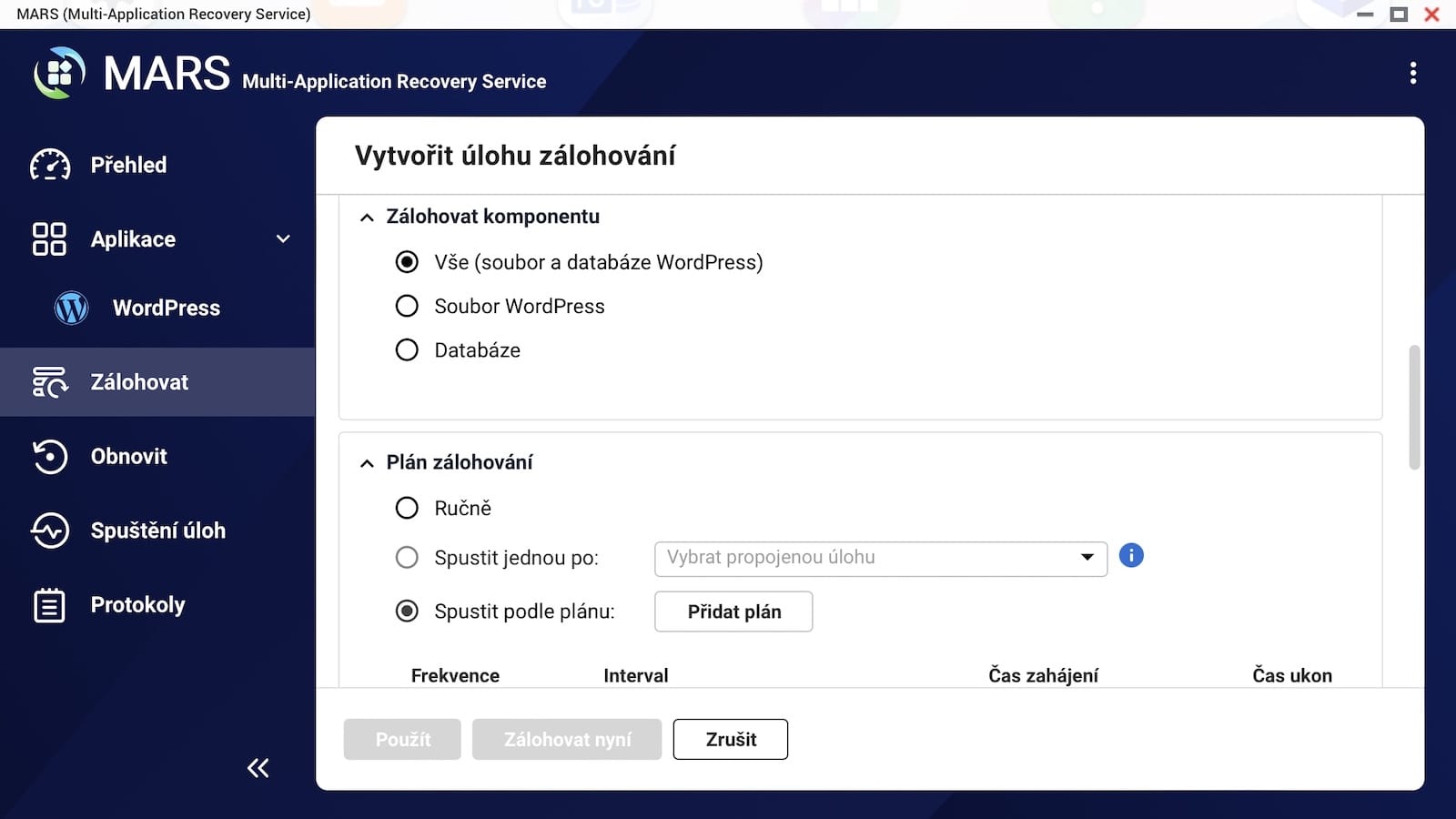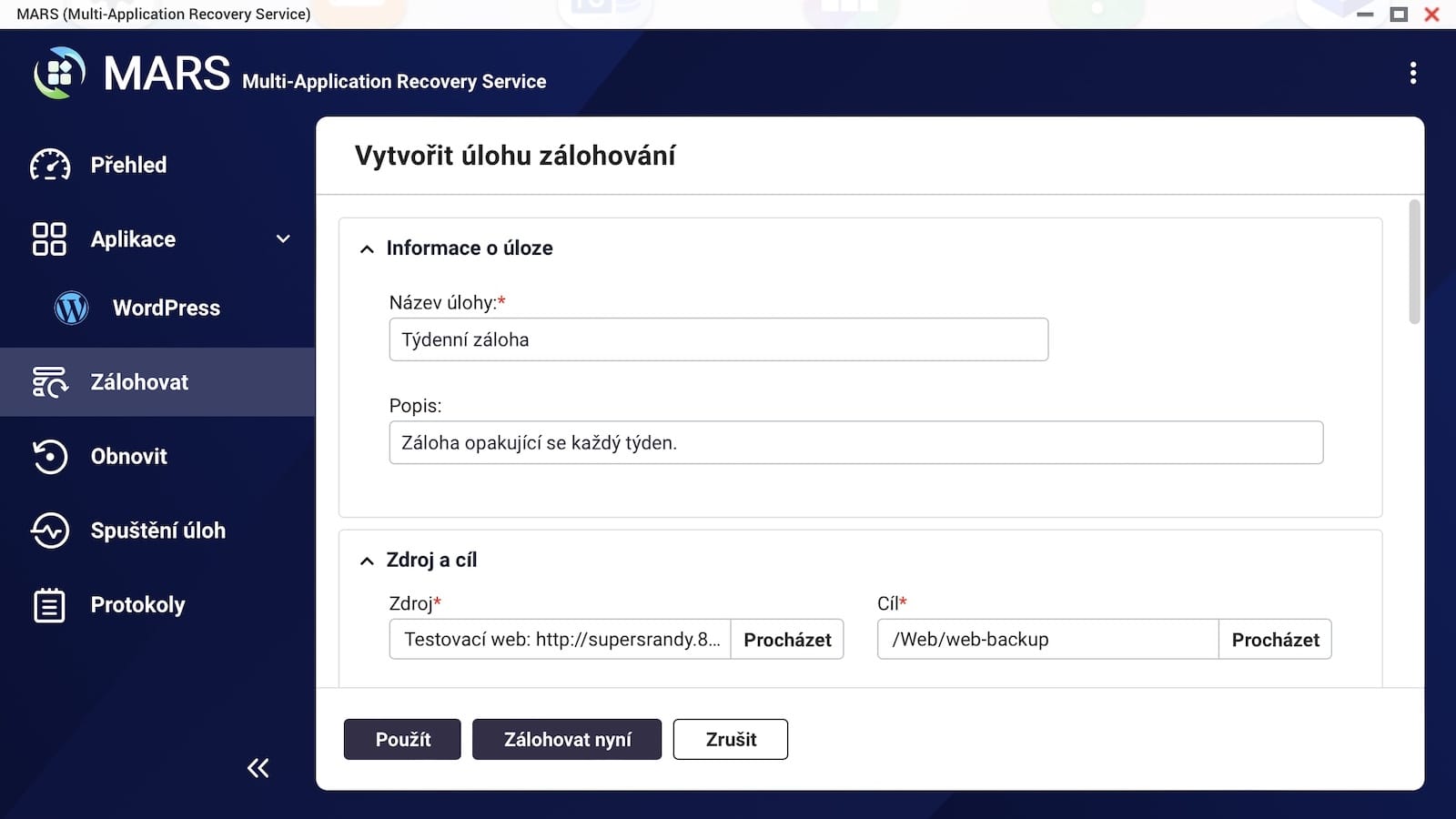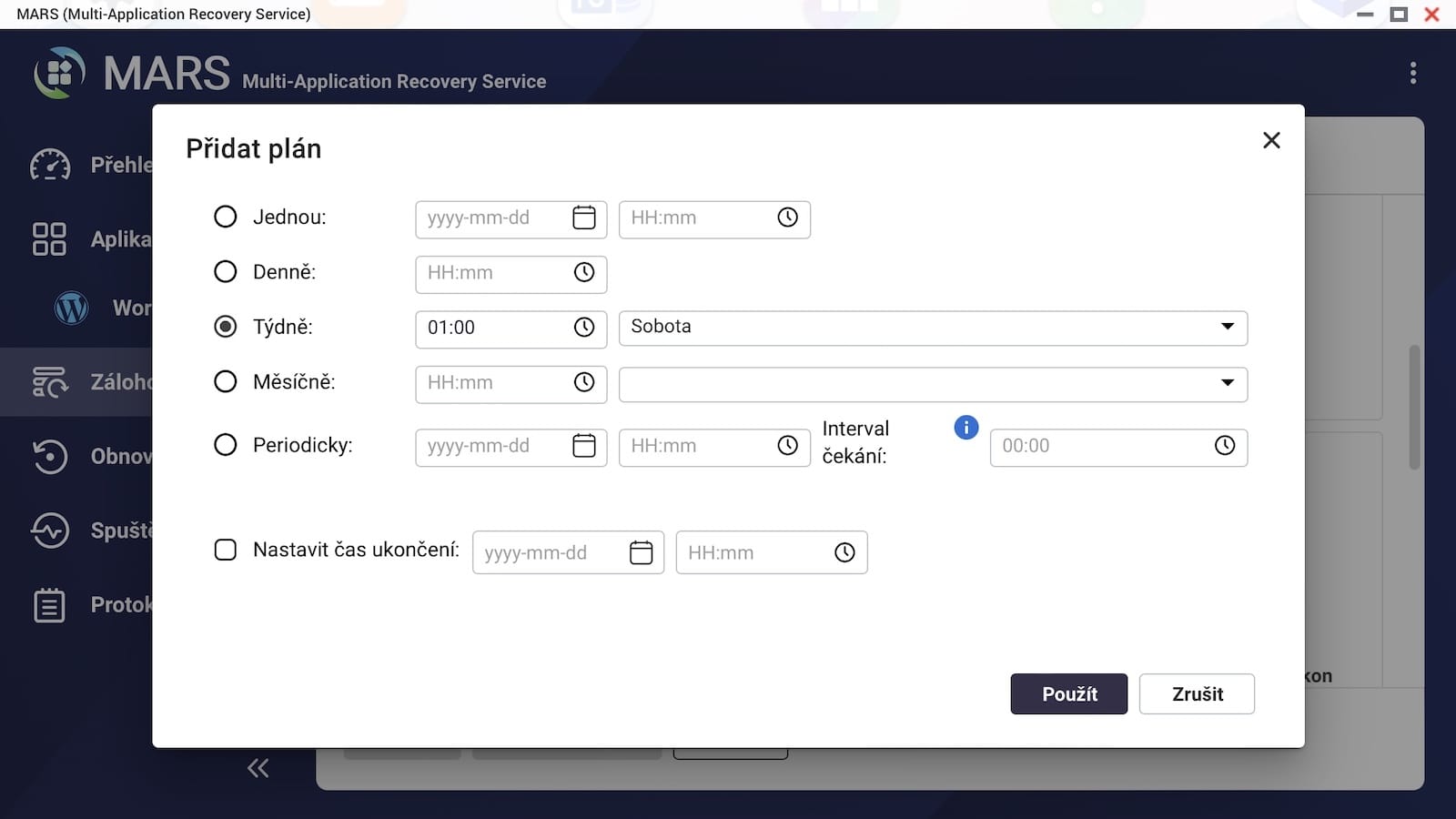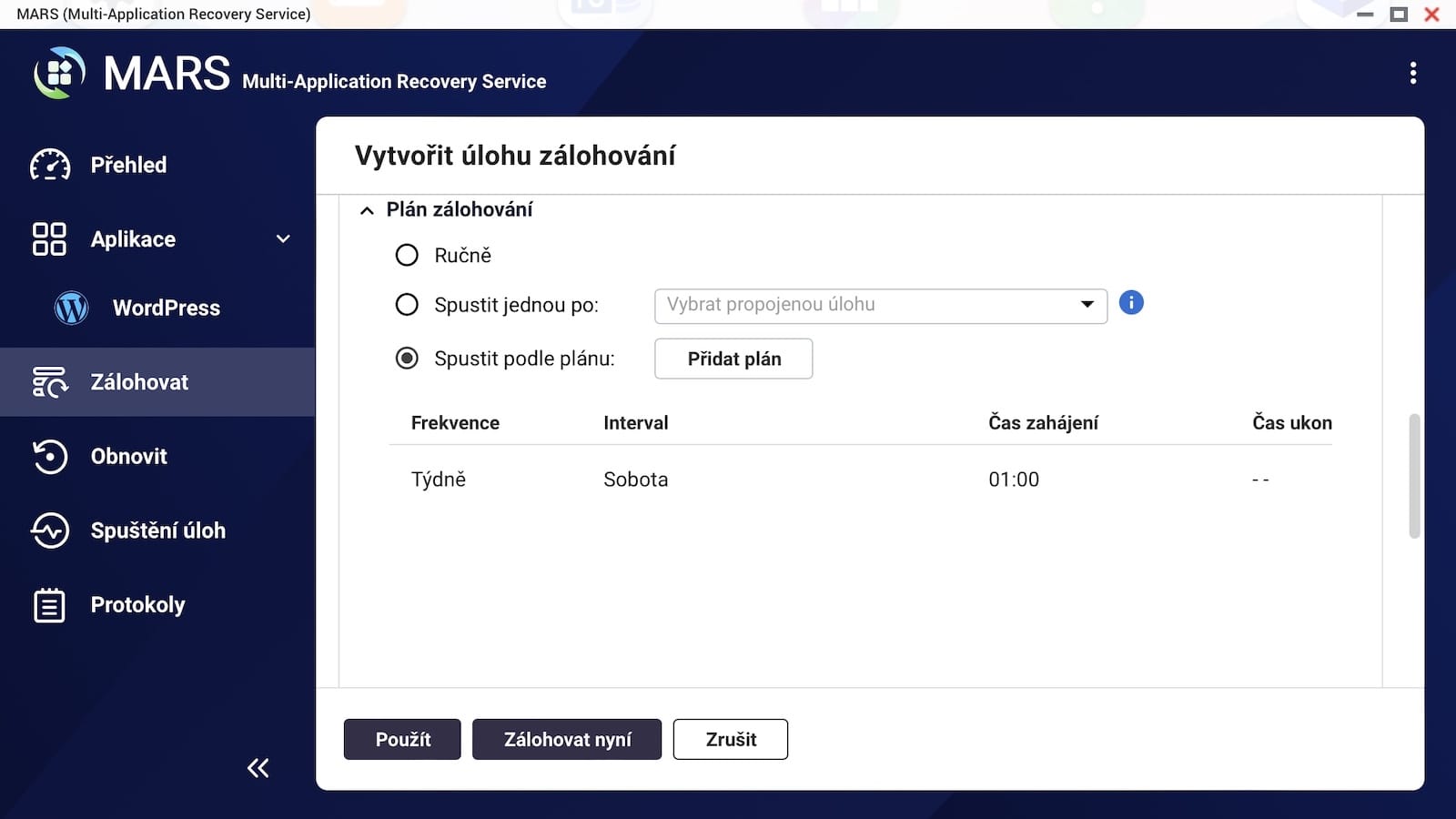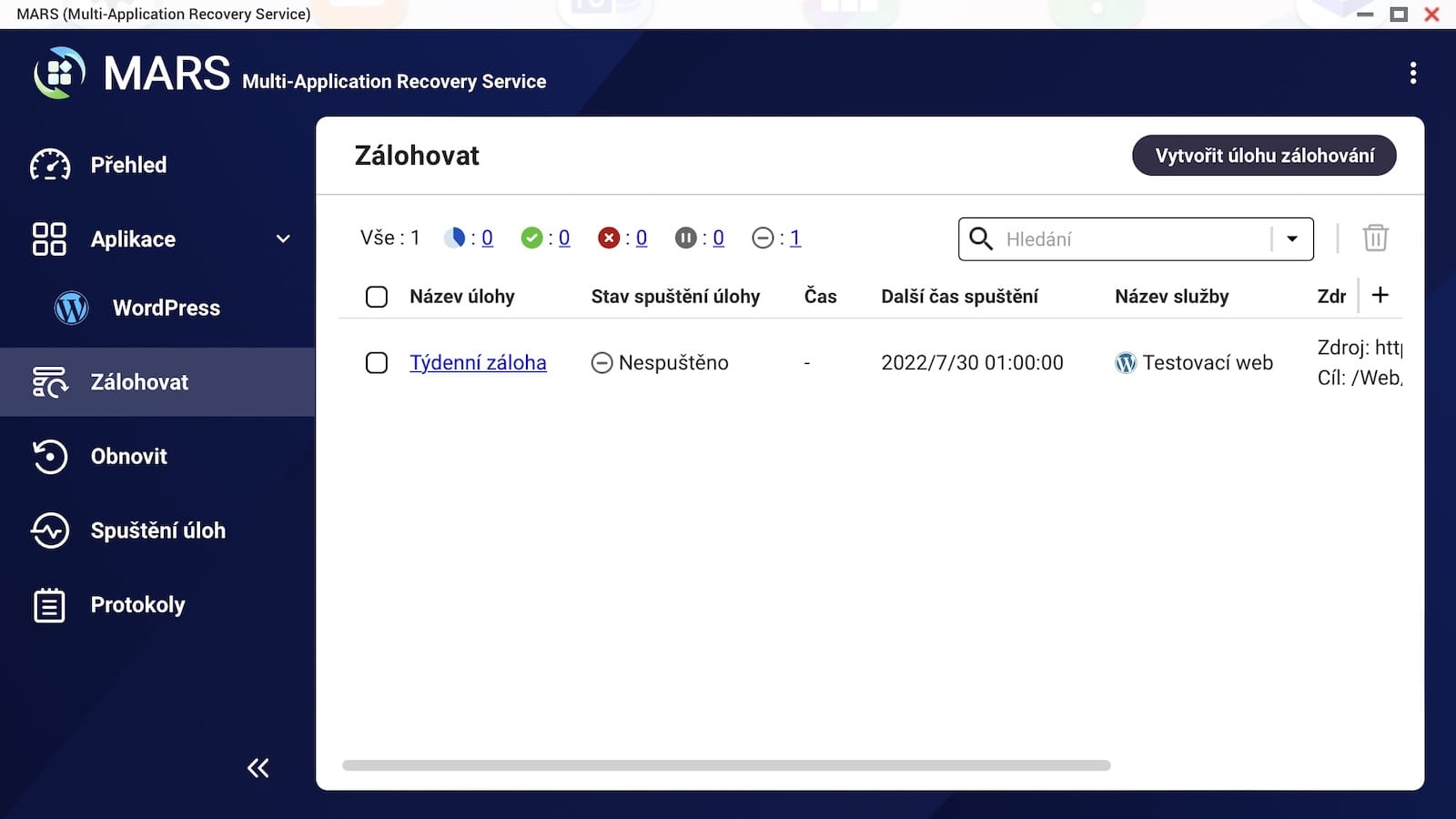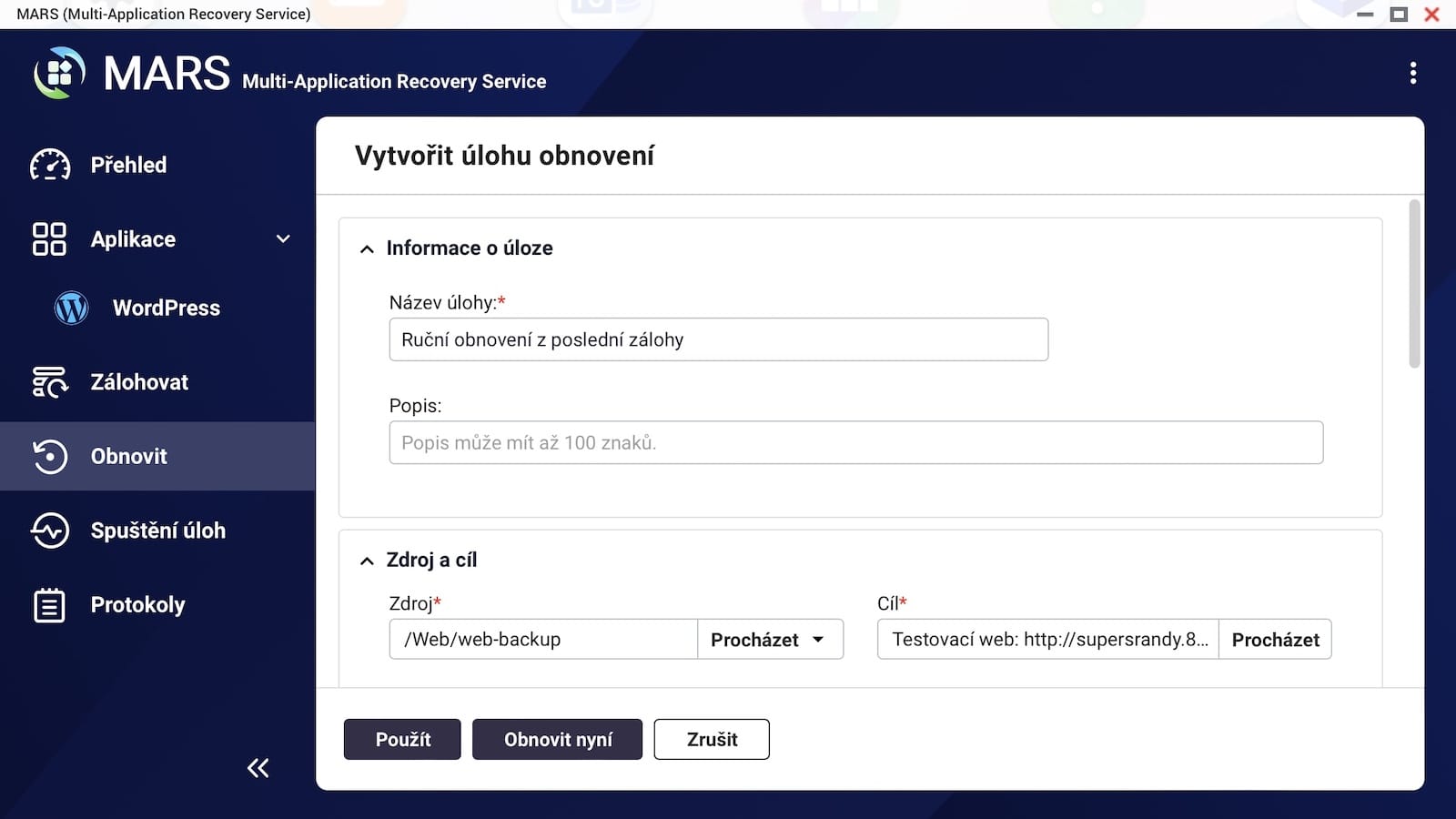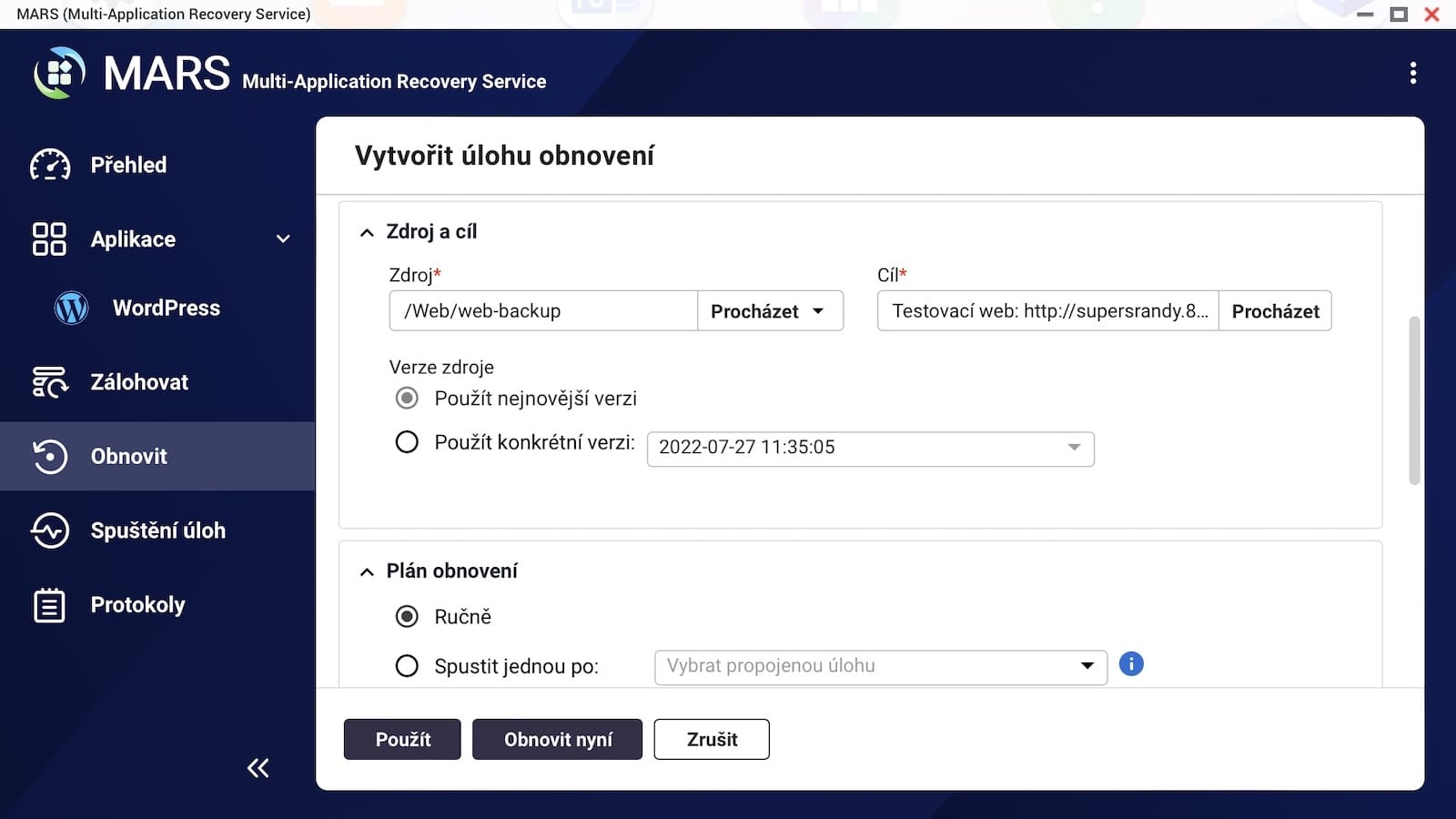Niedawno mogliście przeczytać w naszym magazynie pierwszą część recenzji QNAP TS-233. W tym roku QNAP pochwalił się zupełnie nowym NASem dla osób prywatnych i gospodarstw domowych, który potrafi zaskoczyć doskonałą wydajnością, szeregiem świetnych funkcji, a przede wszystkim korzystną ceną. Pod względem stosunku ceny do wydajności jest to niewątpliwie jeden z najlepszych nośników danych w swojej kategorii.
Mogłoby być interesują Cię

Jak już wspomnieliśmy w pierwszej części naszej recenzji, ta drobnostka potrafi zwrócić na siebie uwagę swoim eleganckim designem. Mimo wszystko to, co najciekawsze, kryje się w środku. W tej części rzucimy zatem światło na to, co faktycznie potrafi QNAP TS-233, z czym sobie radzi i jak sobie radzi pod względem prędkości transferu. Na koniec skupimy się także na bardzo ciekawym rozwiązaniu, dzięki któremu NAS bez najmniejszych trudności poradzi sobie z automatycznym tworzeniem kopii zapasowych prezentacji internetowych działających na popularnym WordPressie.
System operacyjny QTS
Integralną częścią magazynów danych marki QNAP jest własny system operacyjny QTS. W ramach naszej recenzji pracowaliśmy nad wersją QTS 5.0.1. QNAP buduje swój system na trzech podstawowych filarach – prostocie, szybkości i stabilności – które później przekładają się na całe działanie. Dlatego poza serwerem NAS należy pochwalić także sam system, za pomocą którego korzystanie z pamięci masowej jest znacznie przyjemniejsze i łatwiejsze. Mamy dostęp do wszystkich zainstalowanych aplikacji, paneli kontrolnych, centrum aplikacji i innych niezbędnych narzędzi bezpośrednio na pulpicie.
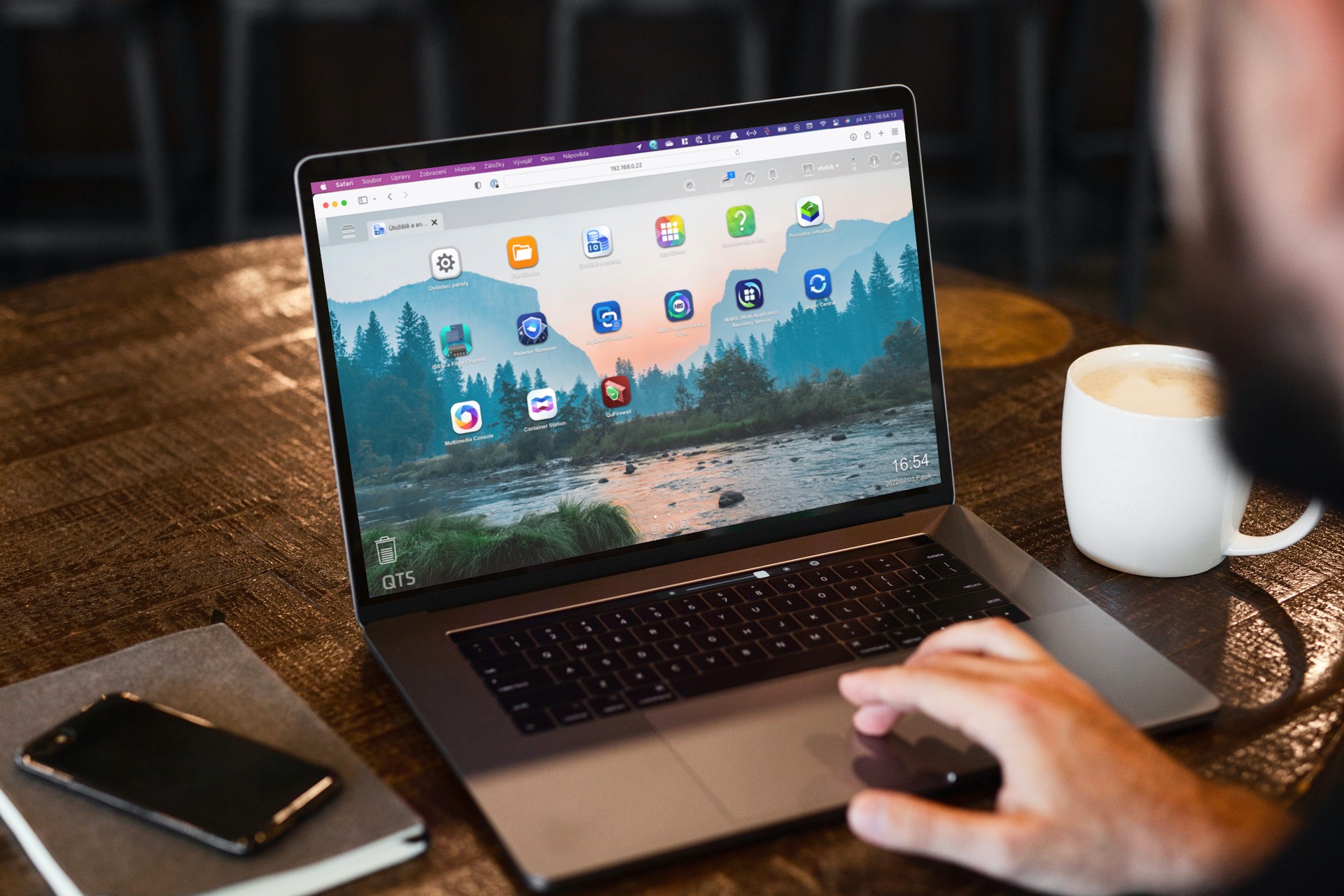
Osobiście ogromną zaletę widzę we wspomnianym centrum aplikacji, czyli App Center. Niezależnie od tego, do czego chcemy używać naszego NAS, wystarczy, że pobierzemy niezbędne aplikacje z App Center i od razu przystąpimy do działania. Oczywiście z drugiej strony istnieją również opcje monitorowania samego NAS. Za pomocą tablicy ogłoszeń i powiadomień mamy podgląd wszystkich aktywności, a aktualny stan pamięci od razu znajdziemy w panelu sterowania, gdzie znajdziemy informacje o temperaturach, wykorzystaniu dysku i pamięci, wykorzystaniu dostępnych zasobów , połączenia internetowe i nie tylko.
QNAP TS-233: Prędkości transferu
Wróćmy jednak do samego serwera QNAP TS-233 NAS i jego prędkości transferu. Jak wspominaliśmy w poprzedniej części naszej recenzji, model ten posiada gigabitowy Ethernet, od którego zależy także sama prędkość. Do samych testów wykorzystaliśmy dwie metody – znaną aplikację benchmarkową AJA System Test Lite, a także natywną aplikację Resource Monitor, dostępną w ramach systemu QTS, gdzie służy ona do wspomnianego już monitorowania całego magazynu danych . Wyniki były praktycznie takie same w obu przypadkach.
Warto też wspomnieć, że testowanie w ramach wspomnianej aplikacji AJA System Test Lite odbywało się bezprzewodowo. Moim podstawowym urządzeniem do pracy jest MacBook Air M1, z którego w zdecydowanej większości przypadków korzystam zupełnie bez żadnych akcesoriów. Mimo to udało mi się osiągnąć w testach, moim zdaniem, znakomite wyniki, które w przypadku konkretnego modelu są więcej niż zadowalające.
Wersja testowa systemu AJA
W ramach programu AJA System Test Lite wybraliśmy stosunkowo prostą konfigurację. Aplikacja specjalnie symulowała zapis, a następnie odczytanie 1 GB wideo w rozdzielczości 4K (4096 × 2160 pikseli) w 8-bitowym kodeku YUV. Początkowo prędkość zapisu była nieco wyższa niż 100 MB/s. Jednak prawdziwym rezultatem była prędkość zapisu 90 MB/s i prędkość odczytu 42 MB/s.

Monitor zasobów
Narzędzie Monitor zasobów również dało stosunkowo podobne wyniki. Według niego QNAP TS-233 był w stanie wysyłać pliki ze swojej pamięci do mojego MacBooka Air z szybkością około 95 MB/s. W odwrotnym przypadku, gdy potrzebowałem przenieść jakieś pliki na NAS i praktycznie wykonać ich kopię zapasową, narzędzie raportowało prędkość około 80 MB/s.
Połączenie kablowe
Jeśli jednak mielibyśmy podłączyć NAS bezpośrednio, np. w przypadku komputera stacjonarnego, wówczas możemy liczyć na jeszcze lepsze rezultaty. W tym przypadku prędkości transferu wynoszą około 110 MB/s przy pobieraniu i 100 MB/s przy przesyłaniu.
Siła sztucznej inteligencji
W pierwszej części naszej recenzji zwróciliśmy uwagę na jeden dość istotny fakt. Oprócz czterordzeniowego procesora ARM pojawił się także specjalny koprocesor oznaczony jako NPU, czyli Neural Network Processing Unit, który znacząco rozszerza możliwości całego urządzenia. Chip ten skupia się na pracy ze sztuczną inteligencją i dzięki temu znacząco uczestniczy w maksymalizacji całej wydajności. Przecież potencjał tego procesora nie jest nam obcy, gdyż praktycznie ten sam typ od lat znaleźliśmy w naszych iPhone'ach i Macach z Apple Silicon, gdzie nosi on nazwę Neural Engine i służy tym samym celom.
Podobnie jak w przypadku wspomnianych iPhone'ów, QNAP TS-233 NPU współpracuje z uczeniem maszynowym, czyli w ogóle z możliwościami sztucznej inteligencji. Możemy mu podziękować za błyskawiczne rozpoznawanie twarzy i obiektów na naszych zdjęciach, co w przypadku takiego urządzenia jest absolutnie idealnym udogodnieniem. Praktycznie każdy może stworzyć własny magazyn w chmurze z serwera NAS - na przykład w postaci kompletnej galerii zdjęć.
QuMagic
W tym celu istnieje możliwość zainstalowania w systemie QTS aplikacji QuMagie, która może wykorzystać serwer NAS jako chmurę przechowywania zdjęć. Interfejs przypomina wtedy np. Zdjęcia Google czy Zdjęcia w iCloud. To właśnie w tym segmencie NPU odgrywa stosunkowo ważną rolę. Wyraźnie ułatwia i przyspiesza identyfikację obiektów oraz rozpoznawanie twarzy, na podstawie czego następnie automatycznie kategoryzuje poszczególne zdjęcia i filmy. Tworzenie kopii zapasowej całej galerii nie tylko odbywa się bezbłędnie w tle, ale jednocześnie mamy pewność, że poszczególne zdjęcia zostaną od razu posortowane.
Mogłoby być interesują Cię
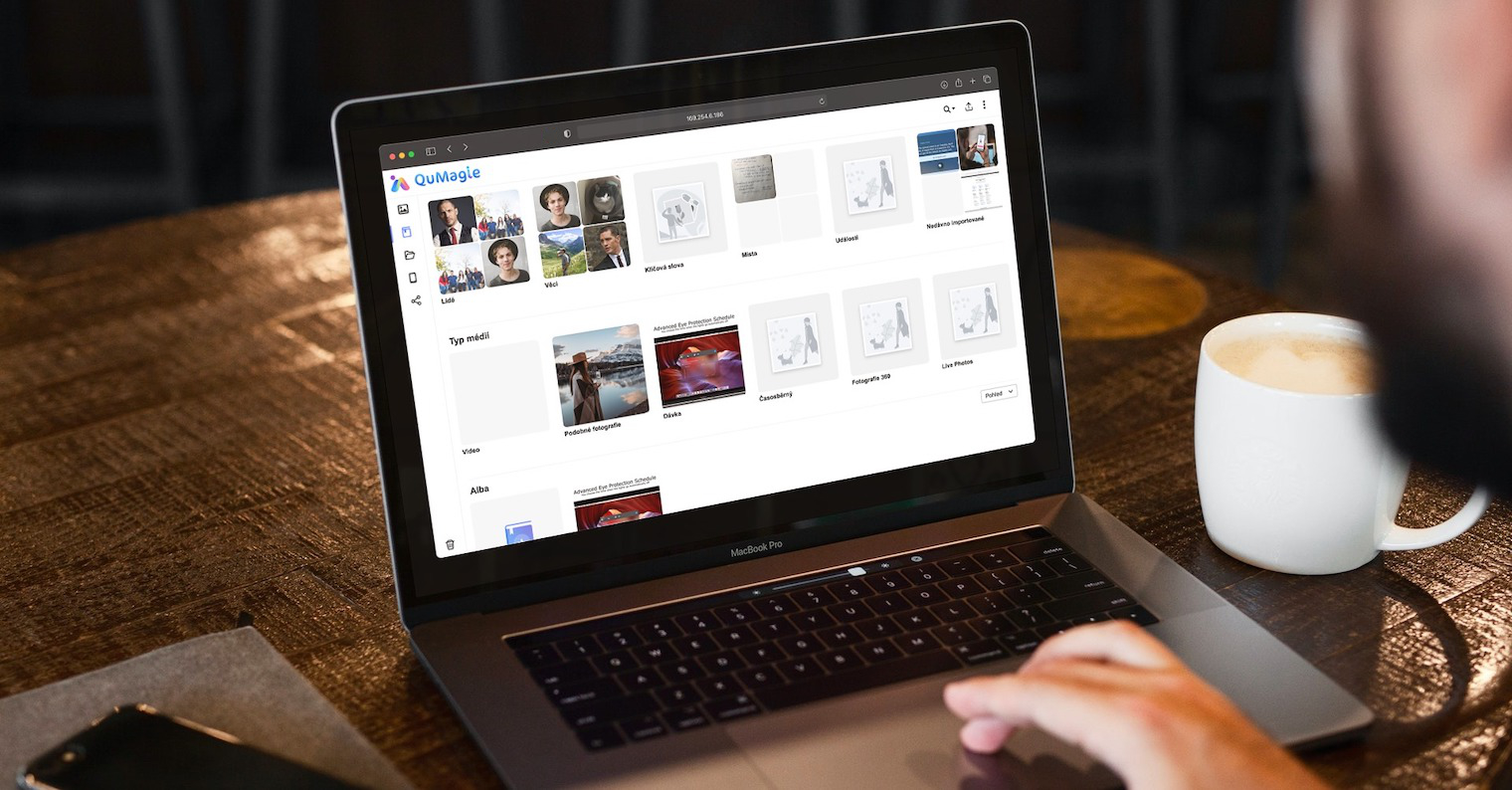
To właśnie ta umiejętność miło mnie zaskoczyła w przypadku podstawowego NAS-a skierowanego do nowicjuszy i osób indywidualnych. Moim zdaniem jest to jedna z najlepszych cech tego dostępnego modelu. Podstawowym zadaniem przechowywania danych jest oczywiście tworzenie kopii zapasowych. Po prostu warto stworzyć własną pamięć w chmurze, która zapewni bezpieczeństwo naszym zdjęciom, a także automatycznie je posortuje. Dodatkowo mamy dostęp do zdjęć dosłownie z każdego miejsca. Aplikacja QuMagie dostępna jest jako część interfejsu WWW lub jako aplikacja na system iOS (App Store) i Androida (Sklep Play).
Automatyczne tworzenie kopii zapasowych witryn WordPress
W połowie czerwca firma QNAP wpadła na dość interesującą wiadomość, wprowadzając niewymagające licencji kompleksowe rozwiązanie do tworzenia kopii zapasowych dla WordPress. WordPressa możemy jednoznacznie nazwać jednym z najpopularniejszych systemów redakcyjnych, który stoi za 40% wszystkich stron internetowych na świecie. Dlatego przetestowaliśmy nowy system tworzenia kopii zapasowych bezpośrednio na QNAP TS-233 i rzuciliśmy światło na to, jak faktycznie radzi sobie z tym zadaniem.
Choć ludzie coraz skrupulatniej dbają o swoje dane i regularnie wykonują ich kopie zapasowe, to w przypadku aplikacji webowych nie muszą już tak bardzo uważać. Jednocześnie na świecie stale rośnie liczba cyberataków. Jeśli więc zarządzasz witryną zbudowaną na WordPressie, zdecydowanie dobrym pomysłem jest poświęcenie czasu na utworzenie jej kopii zapasowej. Na szczęście dzięki QNAP NAS można to rozwiązać automatycznie – nie tylko tworzenie kopii zapasowych, ale także ewentualna migracja.
MARS
Do tworzenia kopii zapasowych stron internetowych zbudowanych na WordPressie używana jest aplikacja MARS (Multi-Application Recovery Service), którą każdy może pobrać w ramach QTS z App Center. Jego użycie jest wówczas niezwykle proste. Zanim jednak rzucimy na to światło, należy najpierw przejść do administracji WordPressa i zainstalować tam wtyczkę QNAP NAS Backup. Ten ostatni przekaże nam wówczas dwie istotne informacje – adres URL hosta (link do strony) oraz klucz dostępu.
Teraz możemy wrócić do wspomnianej już aplikacji MARS. Z lewego panelu, w sekcji Aplikacja, należy wybrać WordPress i kliknij przycisk w prawym górnym rogu Dodaj usługę. Pojawi się okno dialogowe, w którym program poprosi nas o dowolne Nazwa usługi, używany w celu łatwiejszej identyfikacji (np. gdy tworzymy w ten sposób kopię zapasową kilku stron internetowych), Adres URL hosta a Klucz dostępu do kopii zapasowej QNAP NAS. Zatem tutaj uzupełniamy dane ze wspomnianej wtyczki i klikamy Zweryfikować. Jeżeli wszystko wprowadziliśmy poprawnie pojawi się zielony gwizdek i przyciskiem możemy zapisać usługę Zastosuj. Zakończyliśmy już niezbędne przygotowania.
W ostatnim etapie wystarczy skonfigurować system tworzenia kopii zapasowych. W tym kroku musimy przejść do sekcji Kopia zapasowa (z lewego panelu) i wybierz w prawym górnym rogu Utwórz zadanie kopii zapasowej. Później zależy to od nas i naszych osobistych preferencji. Najważniejszą rzeczą jest wypełnienie dowolnego Nazwa pracy, Zdrój (wybierzemy naszą usługę, którą zapisaliśmy jakiś czas temu), Cel (lokalizacja na dysku NAS), a następnie wybierz, co faktycznie ma zostać uwzględnione w kopii zapasowej. Na tym etapie oferowane są trzy opcje - możemy wykonać kopię zapasową wszystko (plik i baza danych)lub odwrotnie, odpowiednio tylko jeden ze składników plik, Nebo Baza danych. Na koniec pozostaje Ci już tylko ustawić plan tworzenia kopii zapasowych. Możemy to rozpocząć na przykład ręcznie lub ustawić, aby tworzenie kopii zapasowej odbywało się na przykład raz dziennie, co tydzień, co miesiąc lub okresowo. Pod tym względem zależy to od każdego użytkownika. Cały proces można znaleźć w galerii załączonej powyżej.
streszczenie
Podsumowując, QNAP TS-233 NAS to obecnie najlepszy wybór dla początkujących i gospodarstw domowych, ale z pewnością znajdzie zastosowanie np. w mniejszych firmach czy biurach. Lepszego modelu pod względem stosunku ceny do funkcjonalności do wydajności nie mogliśmy znaleźć. Jak już kilkakrotnie wspominaliśmy, model ten przyjemnie zachwyca minimalistycznym designem, świetną wydajnością i rozbudowanymi możliwościami dzięki systemowi operacyjnemu. Jednocześnie, ponieważ jest to dwumiejscowy magazyn danych, istnieje również możliwość ustawienia ochrony danych poprzez ustawienie macierzy dyskowej RAID1.
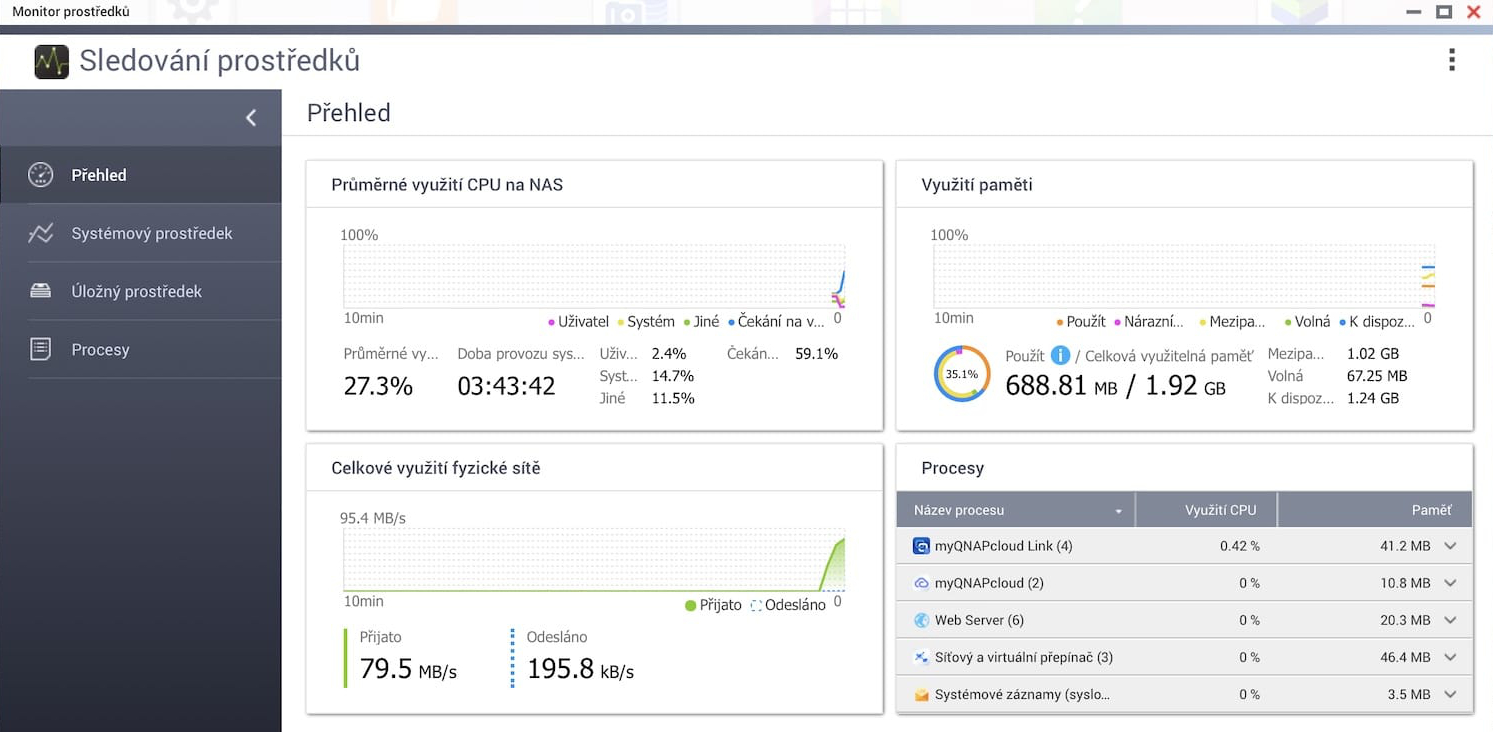
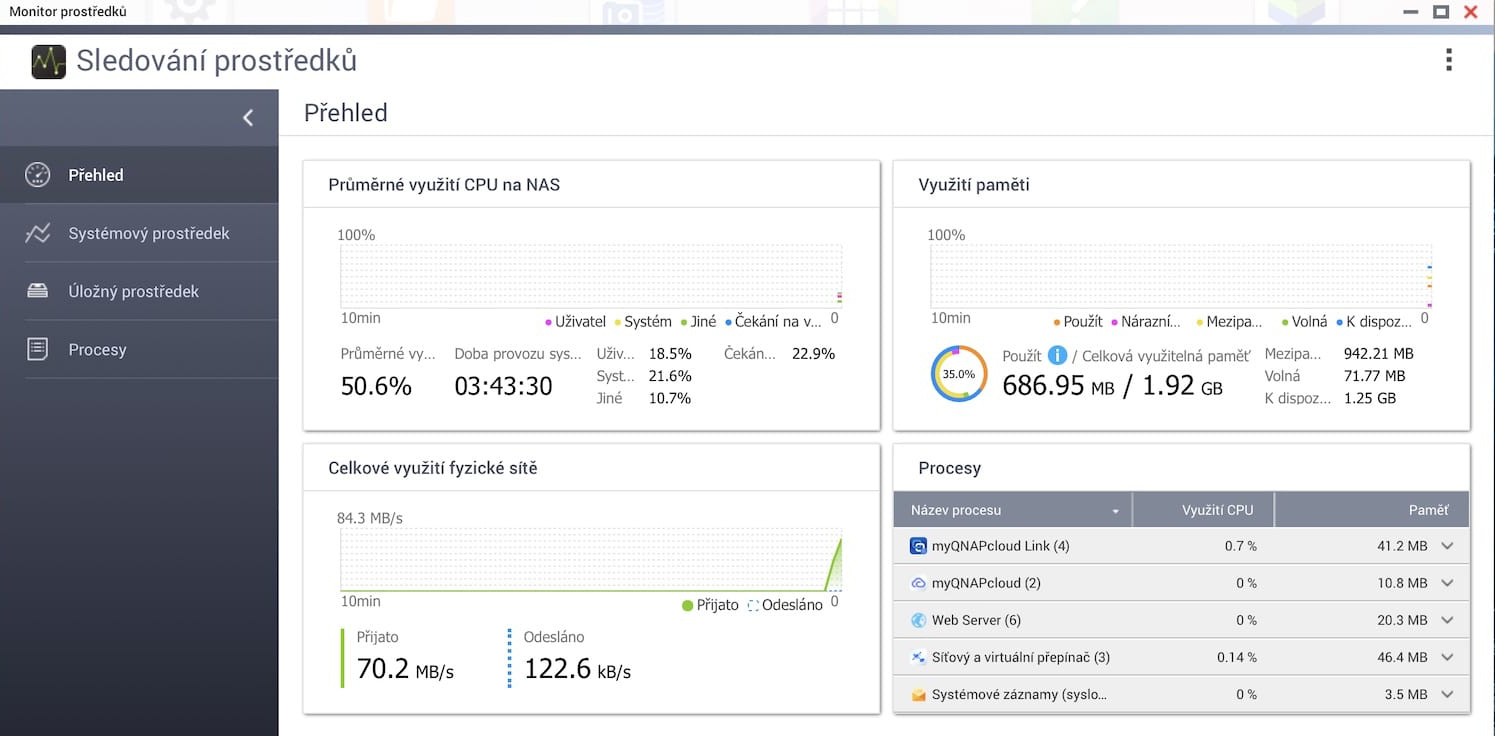
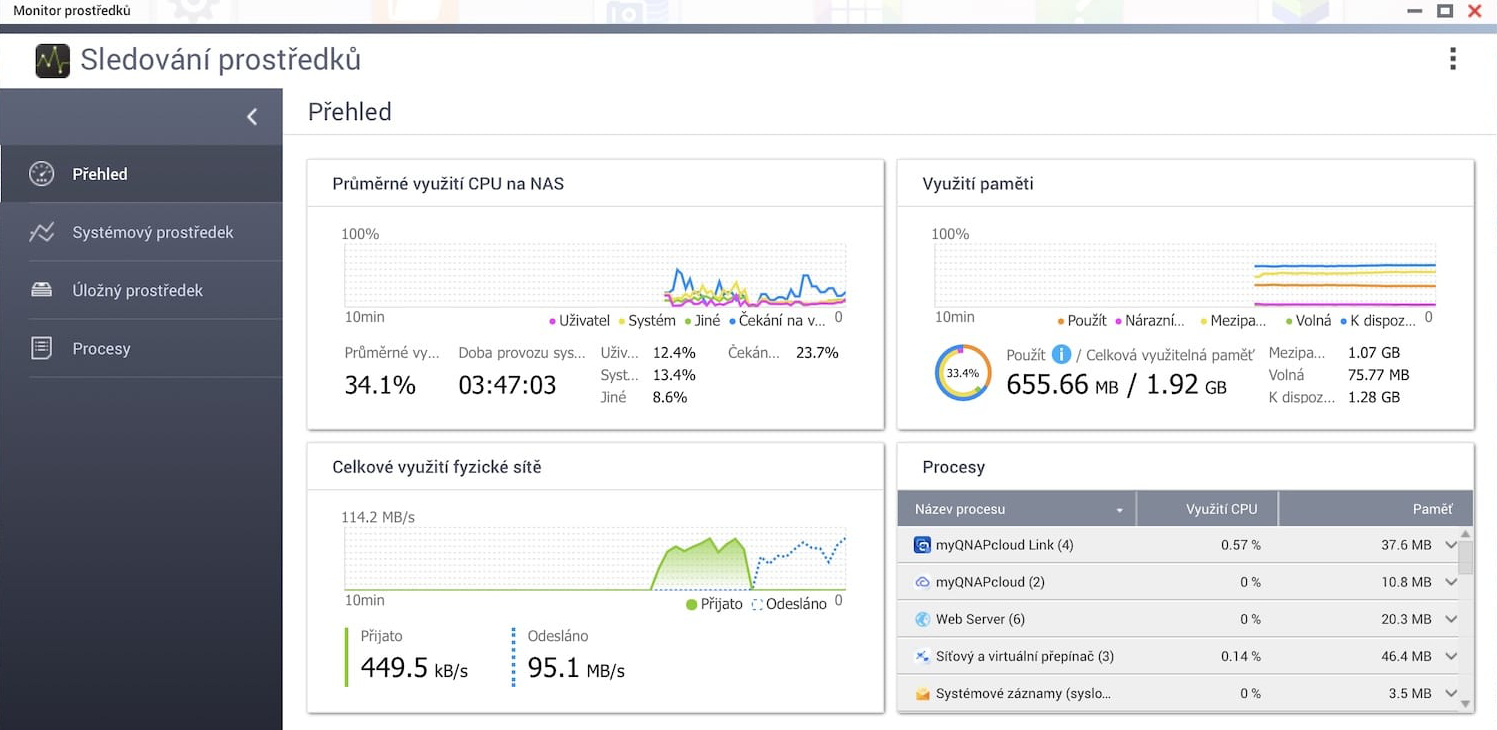







 Latanie dookoła świata z Apple
Latanie dookoła świata z Apple